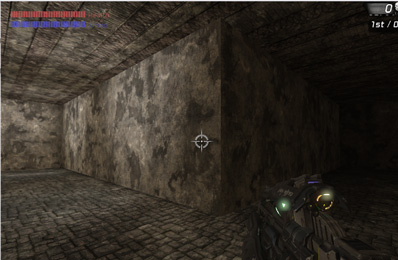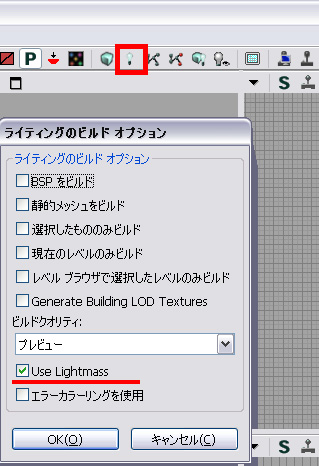概要
このチュートリアルではUE3の新しいライトシステム:Lightmassについて学びます。
1
まず、テストレベル(コンパイル時間を短くする為に最も望ましくは非常にシンプルなレベル)を作製してください。
テクスチャーは明るい色の物を使うのがベストです。テクスチャが明るい方がlightmassの働きをはっきり見る事が出来ます。
2
レベルのどこかに標準的なLightを加えてください。
そしてそのプロパティを開き、section Light - LightComponent - Lightmassで若干の基本的な関連したセッティングを変えます。
3
IndirectLightingSaturation:それがまわりではねる間、多くが光に色をつける方法は負けます。低い価値は、それが多くの色を失うことを意味します。
IndirectLightingScale:これは標準的な光度値を上げ下げするのと同じ結果を与えます。
LightSourceRadius:これは小さくしておく事がべストです。あなたがビューポートでわかる事は黄色の球です。ライトの光子はこの球から発されます。
4
あなたが必要としないならばこれらのプロパティを変える必要はありません。デフォルトセッティングでも十分良いです。
次はライティングをビルドボタンを押して、ポップアップウインドウの中で、必ずUse lightmassをにチェックを入れておくようにしてください。
あなたは、かわいい何かで終わらなければなりません。私のケースでは、私は小さなC形の部屋を建設しました、そして、一つの光はうまく角を曲がった所へ曲がって、残りのレベルを照らします。
また、LMで働くとき、最高の結果のために、場面の中のすべてのstaticmeshesがlightmappedされなければならない点に注意してください。UT3とUE3ゲームの他の最初の生成で見つかる支配的な頂点光アプローチは、なくなります。あなたは、彼らがこの頃はlightmappingすることにいつの置いているstaticmeshesを自動的に課されるかについて気がつきます。あなたがあなたが回す頂点照明に戻りたいならば、これらの特性は後退します。その手段bOverrideLightmapResolutionトゥルーとstaticmeshの特性のOverriddenLightmapResolution 0。私はここで利用できるlightmapチュートリアルを持っています。そして、プロセスと特性を詳述します。
Lightmass Importance Volumes
Materials That Emit Lighting
Advanced Properties
最終更新:2010年01月30日 00:42